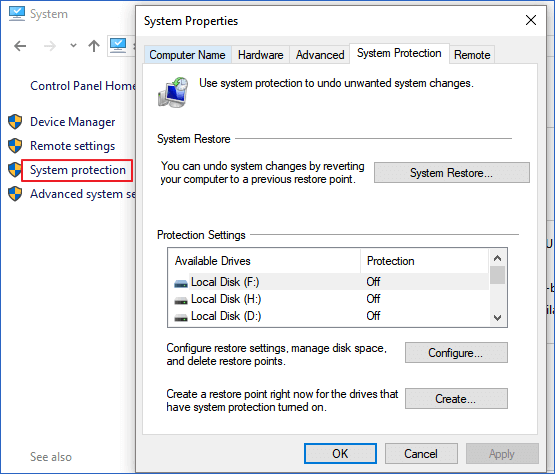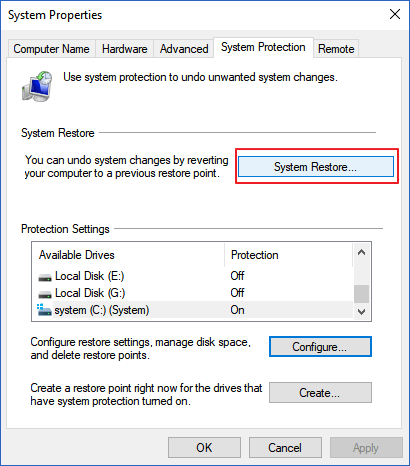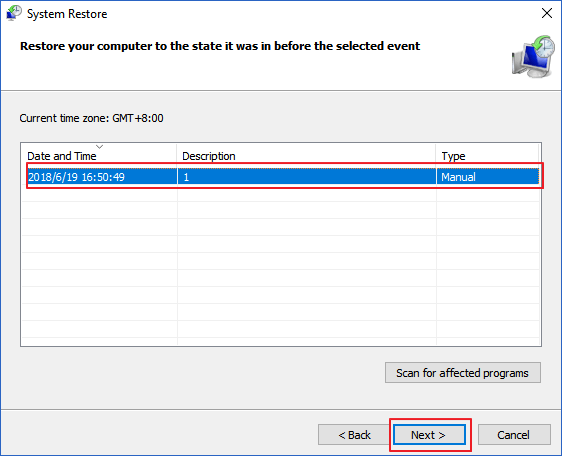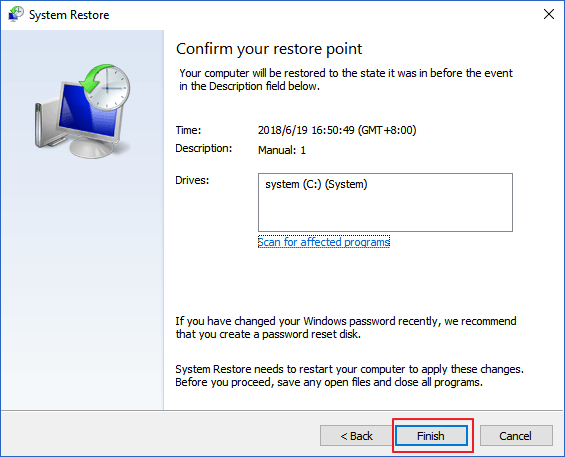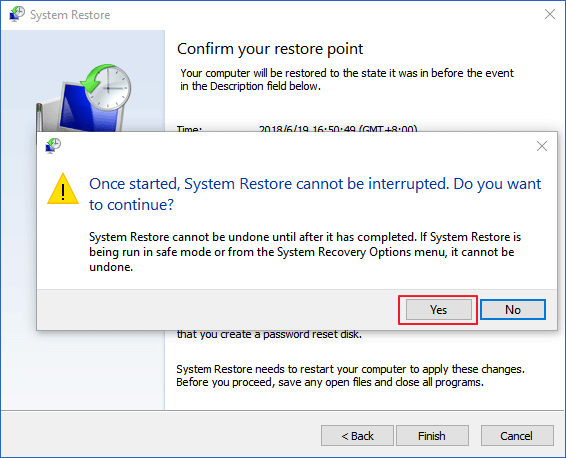De laatste jaren wordt iPhone steeds populairder onder jongeren. Het mooie uiterlijk, de krachtige entertainmentfunctie en de uitstekende prestaties maken de iPhone uitstekend bij verschillende soorten smartphones.
We gebruiken het meestal om foto's te maken, video's te maken als we van onze vrije tijd genieten. En dan delen we onze mooie foto's en prachtige video's graag met onze familie en vrienden op internet. Het maakt ons leven echt mooier!
Hoe een verloren of overschreven iTunes-back-up te herstellen
Zoals we allemaal weten, kunnen we een back-up maken van onze bestanden op de iPhone door te synchroniseren met iTunes. iTunes-back-up op de computer kan echter om verschillende redenen worden verwijderd of verloren gaan. iTunes bewaart ook alleen de recente back-up, wat betekent dat iTunes-back-upbestanden altijd veranderen. Nieuwe iTunes-back-up kan de oude back-up overschrijven.
In dit geval gaat het eerst om verloren iPhone-gegevens te herstellen zonder iTunes-back-up. En om de verloren of overschreven iTunes-back-up te herstellen, zou uw tweede stap moeten zijn. Lees verder en u zult een effectieve manier vinden om verloren iPhone-gegevens en methoden voor verloren of overschreven iTunes-back-upherstel te herstellen.
Aanbevolen: herstel verloren iPhone-gegevens zonder iTunes-back-up
Om u te behoeden voor het dringende probleem met verloren iPhone-gegevens, wanneer u de iTunes-back-up bent kwijtgeraakt of de iTunes-back-up hebt overschreven, raden we u aan om de verloren gegevens van de iPhone rechtstreeks te herstellen zonder de iTunes-back-up te gebruiken.
Krachtig iPhone-gegevensherstel - EaseUS MobiSaver kan u helpen een snel en effectief iPhone-gegevensherstel uit te voeren in 3 eenvoudige stappen.
Het is de beste iPhone-software voor gegevensherstel die zowel Windows- als Mac OS-platforms ondersteunt. U kunt deze software downloaden, op uw computer installeren en volgen om uw verloren iPhone-gegevens gemakkelijk te herstellen.
Stap 1. Kies de herstelmodus
Sluit de iPhone aan op uw pc en start EaseUS MobiSaver. Kies de herstelmodus - "Herstellen van iOS-apparaat" aan de linkerkant en klik op "Start".
Stap 2. Scan iPhone en zoek verloren gegevens
EaseUS MobiSaver scant automatisch iPhone 13/12/11/X/XR/XS/8/7/6/5/4 en vindt huidige gegevens en zelfs enkele verloren gegevens voor u.
Stap 3. Bekijk en herstel iPhone-gegevens
U kunt de verloren gegevens kiezen, zoals uw foto's, video's, contacten, sms, notities, voicemails of andere bestanden van iPhone 13/12/11/X/XR/XS/8/7/6/5/4. Klik vervolgens op "Herstellen" en sla die gegevens op een andere locatie op.
Wanneer het herstelproces is voltooid, kunt u de herstelde gegevens van pc naar iPhone overbrengen met een gratis overdrachtstool van pc naar iPhone. Vervolgens kunt u de verloren gegevens op uw iPhone opnieuw controleren en opnieuw gebruiken.
Herstel verloren of overschreven iTunes-back-up
Methode 1. Herstel verloren of verwijderde iTunes-back-up
Als u per ongeluk iTunes-back-up op uw computer hebt verwijderd of verloren en niet weet waar u de verloren back-up kunt vinden, hoeft u zich geen zorgen te maken. U kunt op deze link klikken en deze zelfstudiegids volgen voor hulp:
- Herstel verloren iTunes-back-up
Methode 2. Voer Systeemherstel uit om de overschreven iTunes-back-up te herstellen
Als u de systeemback-up niet had, spijt het ons dat u de overschreven back-up niet kunt herstellen.
Als u een systeemherstelpunt op uw pc hebt gemaakt, kunt u "Systeemherstel" rechtstreeks op uw pc uitvoeren om het overschreven iTunes-back-upbestand terug te halen. Hier nemen we Windows 10 om Systeemherstel uit te voeren als richtlijn:
- Let op:
- Om te voorkomen dat verdere gegevens worden overschreven, moet u eraan denken om vooraf een back-up te maken van belangrijke bestanden op uw computer, vooral op de C-schijf.
Stap 1. Ga naar Configuratiescherm en klik op "Systeem en beveiliging".
Stap 2. Klik op "Systeem" en selecteer vervolgens "Systeem beveiliging".
![Begin met het uitvoeren van Windows Systeemherstel.]()
Stap 3. Klik op de knop "Systeemherstel..." onder Systeemherstel.
![Voer Systeemherstel uit.]()
Stap 4. Klik op "Volgende" en selecteer het herstelpunt dat is gemaakt voordat u de iTunes-back-up overschreef en klik op "Volgende" om door te gaan.
![Gebruik Systeemherstel in Windows 10.]()
Stap 5. Klik op "Voltooien" om te bevestigen dat u het herstelpunt wilt gebruiken dat u hebt gemaakt om de overschreven iTunes-back-up terug te brengen.
![Bevestig om Systeemherstel te voltooien in Windows 10.]()
En klik op Ja om het systeem te laten weten dat u door wilt gaan met het systeemherstelproces.
![Beëindig het Windows 10 Systeemherstel-proces.]()
Wanneer het proces is voltooid, start u uw pc opnieuw op en kunt u de herstelde iTunes-back-up controleren en gebruiken om uw verloren iPhone-gegevens te herstellen.
Als je last hebt van vreselijk iPhone-gegevensverlies, maak je dan geen zorgen en doe wat dit artikel heeft geïntroduceerd, dan kun je EaseUS MobiSaver gebruiken om al je verloren gegevens van iPhone, iTunes-back-up of iCloud-back-up gemakkelijk terug te krijgen!
![EaseUS Data Recovery Wizard]()
![EaseUS Data Recovery Wizard for Mac]()
![EaseUS Partition Manager Pro]()
![EaseYS Partition Manager Server]()
![EaseUS Todo Backup Workstation]()
![EaseUS Todo Backup Advanced Server]()